참고: 드라이브를 다시 포맷하면 드라이브의 모든 데이터가 지워지므로 포맷하기 전에 삭제를 원하지 않는 모든 데이터를 복사해 두어야 합니다.
다음은 macOS의 최신 버전을 기준으로 한 설명입니다.
1. 디스크 유틸리티를 엽니다
파인더 > 애플리케이션 > 유틸리티 > 디스크 유틸리티를 엽니다.
2. 왼쪽에 있는 Seagate 드라이브를 선택합니다.
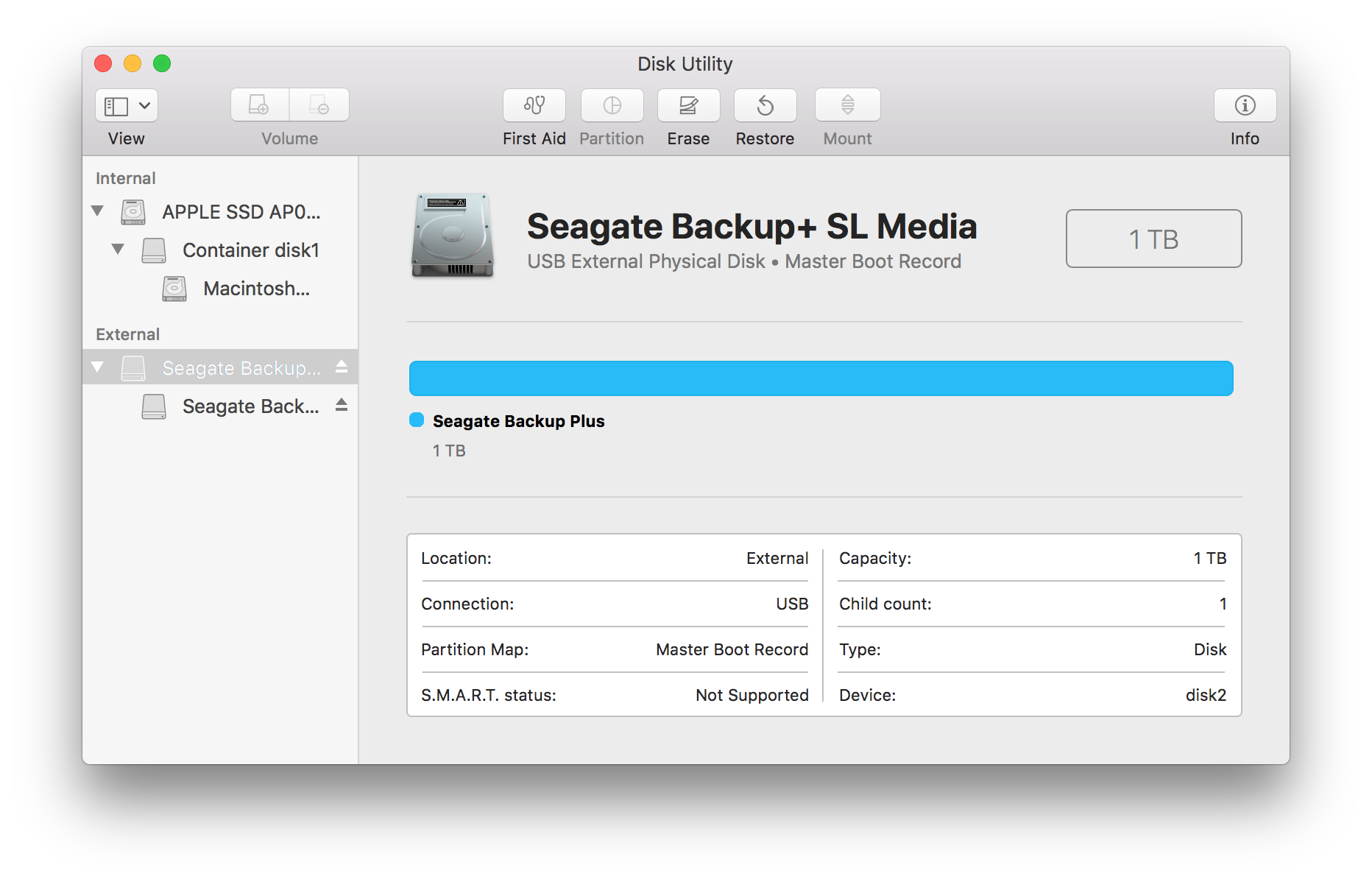
참고: 2개의 항목이 나열되어 보이지 않는다면 디스크 유틸리티에서 보기를 변경하여 드라이브와 볼륨을 표시하십시오. 보기 단추는 왼쪽 상단에 있으며 모든 기기 표시로 변경합니다. 이 기능은 macOS 10.13에 도입되었으며 10.11 및 10.12에서는 이용할 수 없습니다.
3. 지우기를 선택하여 다음과 같은 창을 엽니다.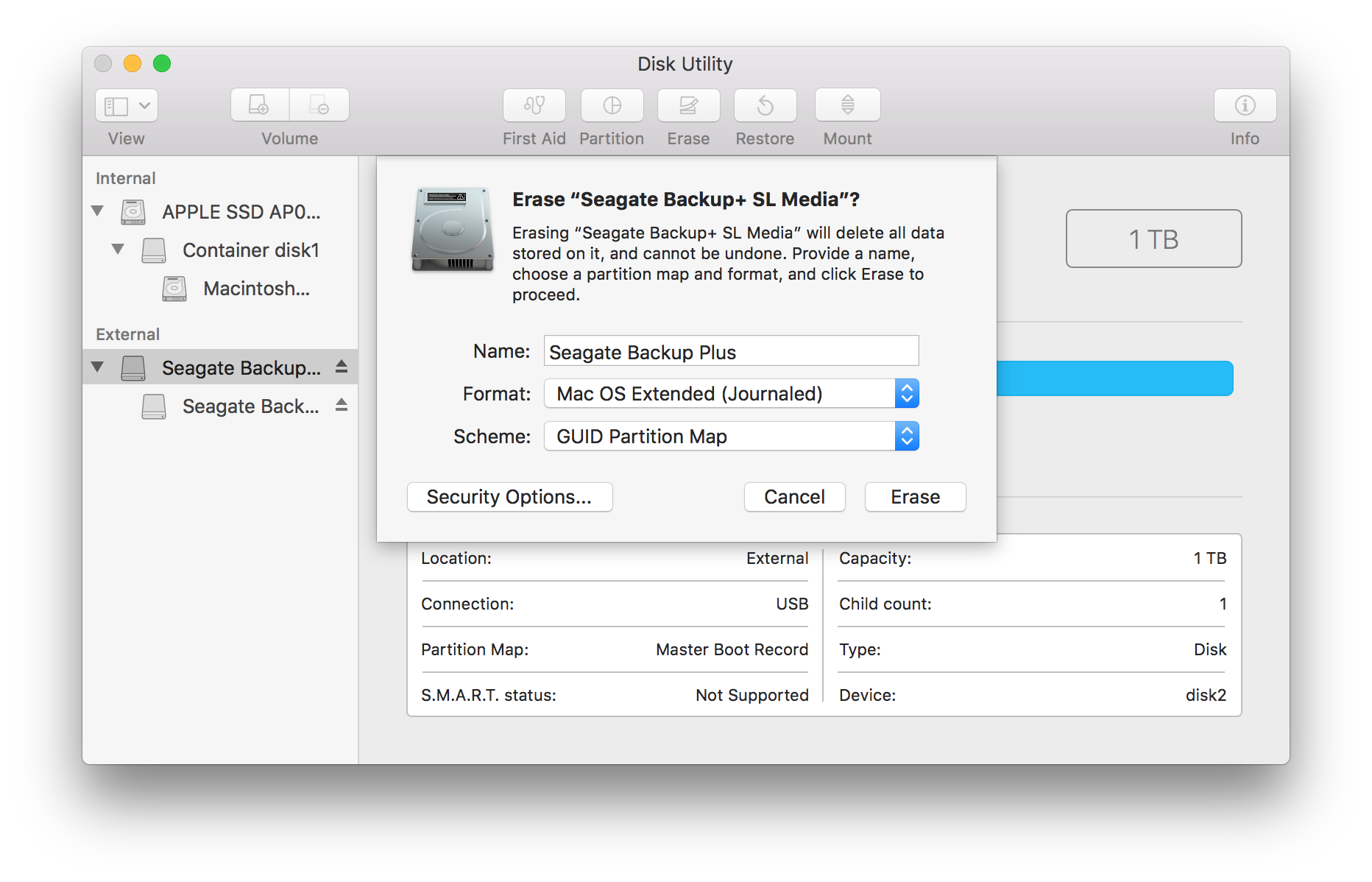
4. 드라이브의 이름을 변경합니다
5. 포맷에 대해 OS X 확장(저널링)을 선택합니다.
6. 설계에 대해 GUID 파티션 맵을 선택합니다.
참고: 설계 옵션을 볼 수 없다면 드라이브가 아닌 볼륨을 선택한 것입니다. 왼쪽 상단에 있는 보기 단추를 클릭하여 모든 기기 표시로 변경하십시오. Seagate 드라이브에 들여쓰기 되어 있지 않은 항목을 선택하십시오.
경고: 드라이브를 포맷하면 드라이브에 있는 모든 데이터가 지워지므로 포맷하기 전에 삭제를 원하지 않는 모든 데이터를 다른 드라이브에 복사해 두어야 합니다.
7. 다시 지우기를 선택합니다.
8. 디스크 유틸리티는 드라이브를 포맷하기 시작합니다.
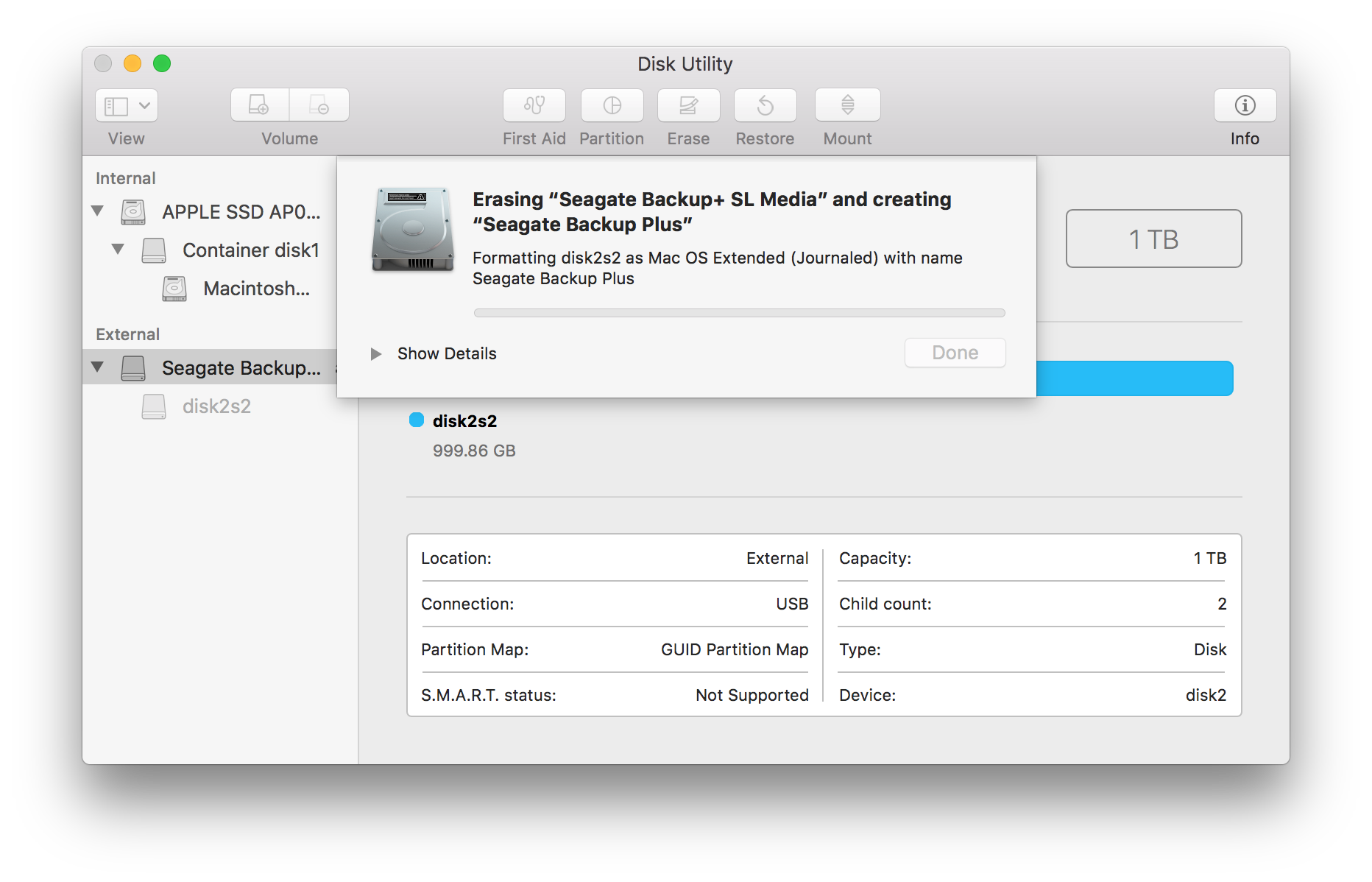
9. 완료되면 완료를 클릭합니다.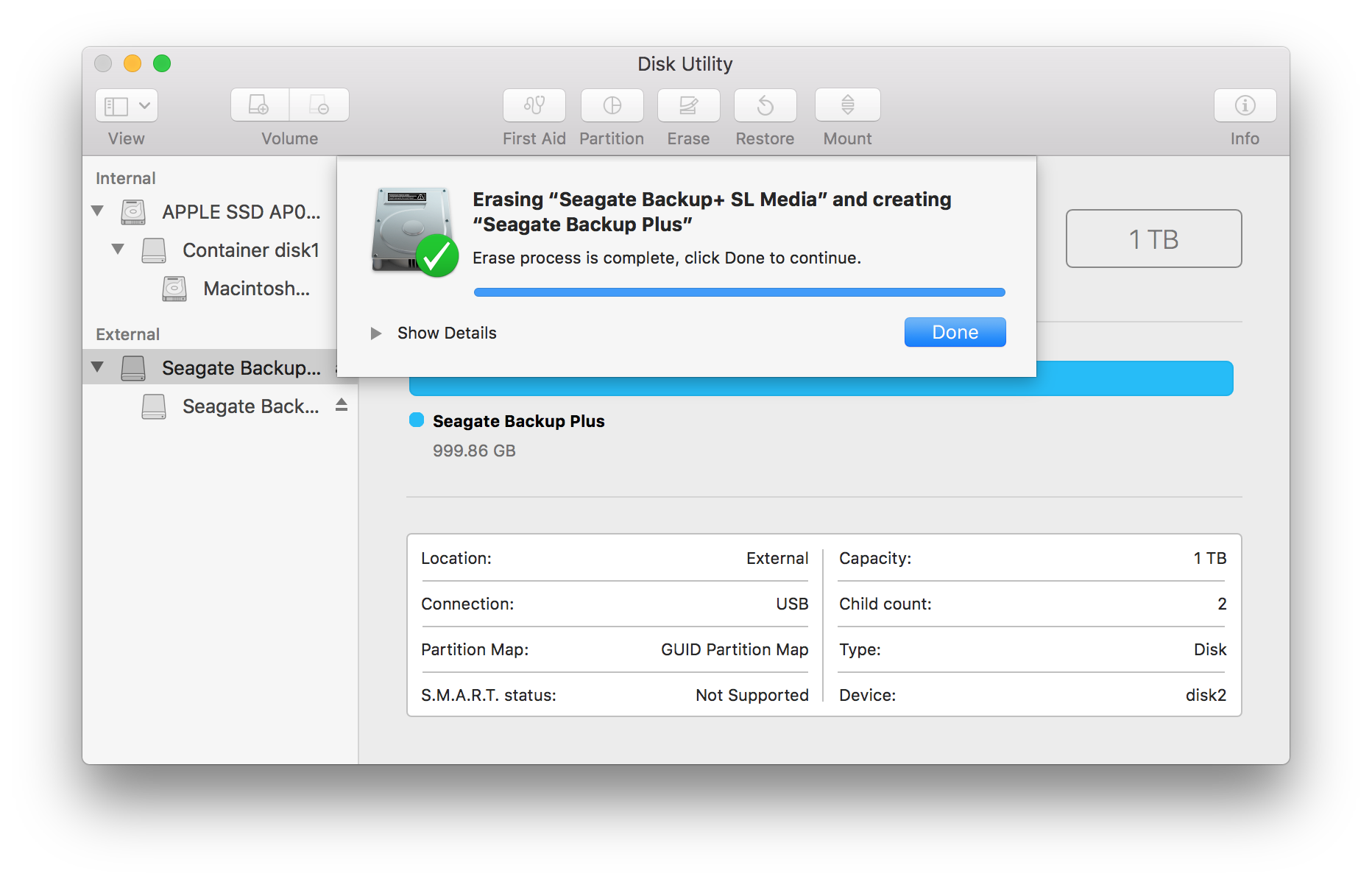
추가적인 도움말은 디스크 유틸리티 오류 및 질문을 참조하십시오.





